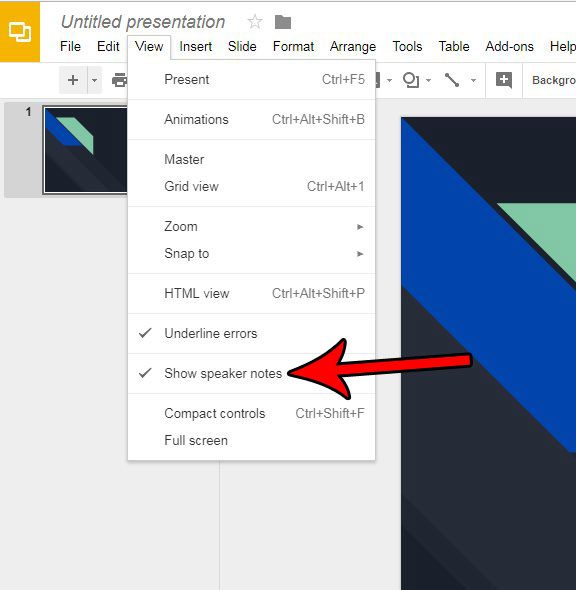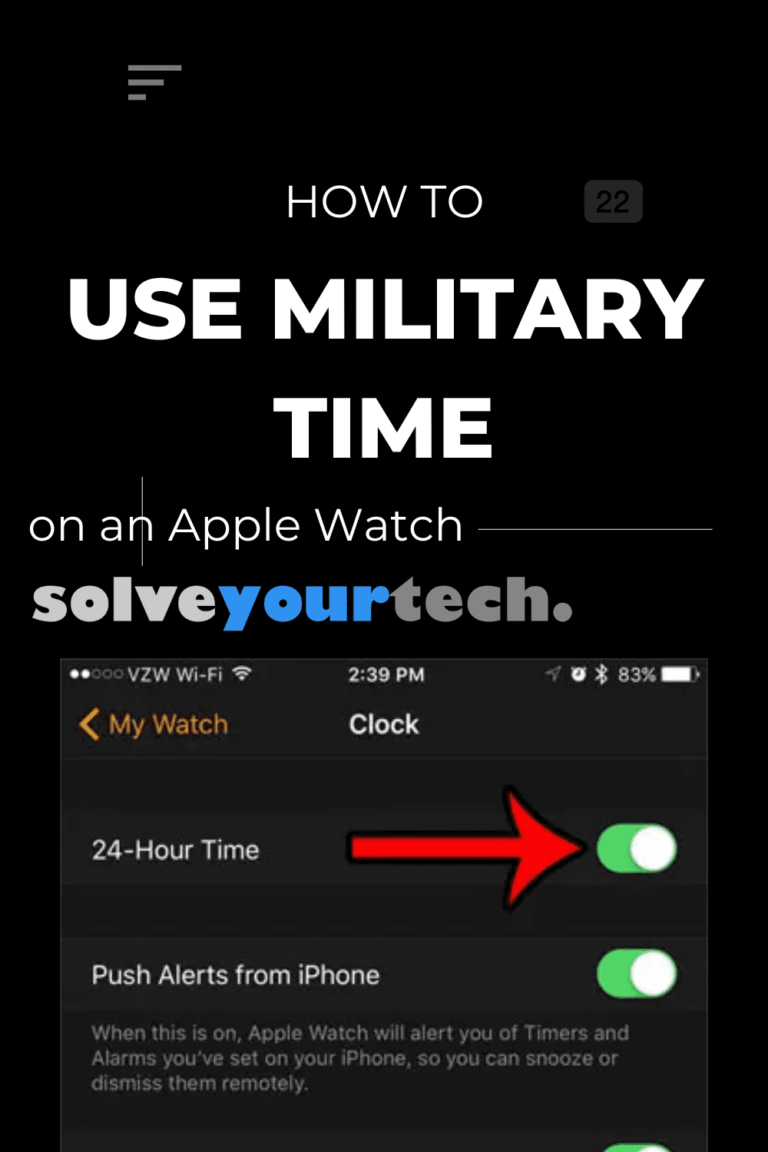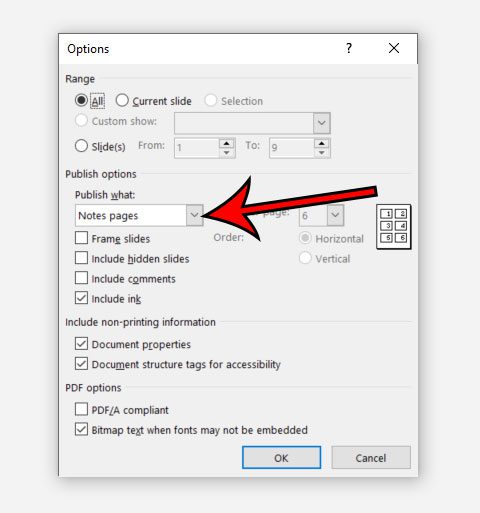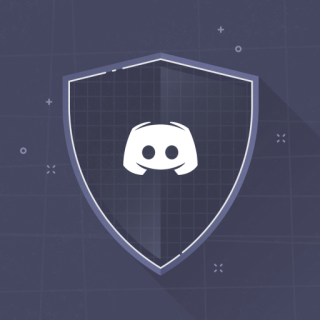Как перезагрузить Windows 10 с помощью клавиатуры: быстрое и простое руководство
Перезапуск Windows 10 только с помощью клавиатуры (без использования мыши) — это простой и быстрый процесс. К концу этого руководства вы сможете эффективно перемещаться по необходимым шагам, используя только сочетания клавиш. Независимо от того, вышла ли из строя ваша мышь или вы просто предпочитаете использовать клавиатуру, это руководство поможет вам.
Пошаговое руководство: как перезагрузить Windows 10 с помощью клавиатуры
В этом разделе вы найдете четкие, подробные шаги по перезагрузке компьютера с Windows 10 с использованием только клавиатуры. Давайте приступим!
Шаг 1: Откройте меню «Пуск».
нажмите Клавиша Windows на клавиатуре.
Клавиша Windows обычно расположена в нижнем левом углу клавиатуры, между клавишами Ctrl и Alt. Это действие откроет меню «Пуск», предоставляя вам доступ к различным системным функциям.
Программы для Windows, мобильные приложения, игры - ВСЁ БЕСПЛАТНО, в нашем закрытом телеграмм канале - Подписывайтесь:)
Шаг 2: Перейдите в раздел «Параметры электропитания».
Нажимать Вкладка пока не будет выделен значок питания, затем нажмите Входить.
После открытия меню «Пуск» вам нужно использовать клавишу Tab для циклического переключения между опциями, пока не будет выбран значок «Питание» (который выглядит как кнопка питания). Нажатие Enter откроет параметры питания.
Шаг 3: Выберите «Перезапустить».
нажмите Кнопка “Стрелка вниз пока не будет выделено «Перезагрузка», затем нажмите Входить.
После появления меню «Параметры электропитания» используйте клавишу «Стрелка вниз», чтобы перейти к опции «Перезагрузка». После того, как она будет выделена, нажатие Enter запустит процесс перезагрузки.
Шаг 4: Дождитесь перезагрузки компьютера.
Ваш компьютер начнет процесс перезагрузки.
Этот шаг подразумевает ожидание выключения и повторного запуска компьютера. Время, которое потребуется, может варьироваться в зависимости от производительности вашей системы и задач, которые она выполняла.
После выполнения этих шагов ваш компьютер с Windows 10 выключится и перезагрузится. Этот процесс закроет все приложения и обновит вашу систему, предоставив вам чистый лист для работы.
Советы по перезагрузке Windows 10 с помощью клавиатуры
- Практика ведет к совершенству: Ознакомьтесь с сочетаниями клавиш, чтобы обеспечить плавный и быстрый процесс перезапуска.
- Будь проще: Используйте клавишу Windows для быстрого доступа к меню «Пуск».
- Знайте свои ключи: Изучите расположение основных клавиш, таких как Tab, Enter и клавиши со стрелками.
- Будьте терпеливы: Если компьютер перезагружается немного дольше, не паникуйте: это часто связано с фоновыми обновлениями или задачами.
- Оставаться в курсе: Убедитесь, что ваша система обновлена, чтобы избежать частых перезагрузок из-за обновлений.
Часто задаваемые вопросы
Можно ли перезагрузить компьютер, если мышь не работает?
Конечно! Это руководство покажет вам, как перезапустить Windows 10, используя только клавиатуру.
Что делать, если компьютер не перезагружается?
Убедитесь, что вы правильно выполнили каждый шаг. Если это все еще не работает, вам может потребоваться принудительная перезагрузка, удерживая кнопку питания на вашем компьютере.
Есть ли другие способы перезагрузки с помощью клавиатуры?
Да, вы можете использовать командную строку или другие сочетания клавиш, но в этом руководстве основное внимание уделяется самому простому способу — через меню «Пуск».
Потеряю ли я свою несохраненную работу?
Да, перезагрузка компьютера закроет все открытые приложения. Обязательно сохраните свою работу перед перезагрузкой.
Работает ли этот метод на всех версиях Windows 10?
Да, этот метод должен работать во всех версиях Windows 10.
Краткое содержание
- Нажмите клавишу Windows.
- Нажимайте клавишу Tab, пока не будет выделен значок питания, затем нажмите клавишу Enter.
- Нажимайте клавишу со стрелкой вниз, пока не будет выделен пункт «Перезагрузка», затем нажмите Enter.
Заключение
Перезапуск Windows 10 с помощью одной только клавиатуры — полезный навык, особенно когда мышь не срабатывает. Следуя простым шагам, описанным в этом руководстве, вы сможете эффективно перезагрузить компьютер и вернуться к тому, что важнее всего.
Не забудьте сохранить свою работу перед началом перезагрузки, чтобы избежать потери данных. Для дальнейшего чтения рассмотрите возможность изучения дополнительных сочетаний клавиш и советов по повышению производительности в Windows 10. Теперь, когда вы это освоили, почему бы не поделиться этими шагами с друзьями или коллегами, которым они могут пригодиться? Перезагрузка Windows 10 с помощью сочетаний клавиш может стать переломным моментом для тех, кто хочет оптимизировать использование компьютера.
Программы для Windows, мобильные приложения, игры - ВСЁ БЕСПЛАТНО, в нашем закрытом телеграмм канале - Подписывайтесь:)